Механическая клавиатура A-JAZZ AK35i

- Цена: $49.99
- Перейти в магазин
Ну вот и я стал обладателем механической клавиатуры…
Немного текста о разных клавиатурах и личные впечатления от работы на них.
Ты помнишь как все начиналось?
За свою жизнь я пользовался многими видами клавиатур.
Все началось с терминалов от ЭВМ М6000, СМ2, ЕС-1020 и пр.

Клавиатура таких терминалов отличалась эргономическим дизайном (советское — значит лучшее), надежностью (корпус был изготовлен из металла толщиной 1,5-2 мм. Сама клавиатура весила наверное килограммов пять), удобством работы (по клавишам нужно было не нажимать, а именно стучать, потому что не всегда нажатие гарантировало срабатывание), совместимостью (латинский шрифт был совместим с нашим, т.е. на клавише с буквой Ф стояла латинская F, Д — D и т.д. Но тогда было на все свое видение, главное не похожее на вражеские государства).

Потом были ЕС-1840. Честно говоря, не помню какая там была клавиатура, но вот манипулятор «Колобок» запомнился. Раза в два больше современных мышек с громко клацающими клавишами и витым «хвостом» с мизинец толщиной.

Ну, а дальше уже самые разнообразные клавиатуры включая с эргономическим дизайном, мультимедийные и пр.
Среди всех выделялись клавиатуры фирм Mitsumi (наверное самой распространенной в начале и, если я не ошибаюсь, первые из них были механическими), Microsoft.

Потом стандартом де-факто для меня стали изделия фирмы Logitech.
Когда-то понравилась клавиатура фирмы Dell. Интересный дизайн, надежная, приятная в использовании.

Если вам кто-то скажет, что он купил много лет назад клавиатуру за $2-$3 и до сих пор ей пользуется, то это значит, что человек или никогда за другой не работал или вся работа сводится к печати нескольких предложений в день в контакте или еще каком чате. Я не хочу сказать, что за такой клавиатурой нельзя работать. Но удобство, скорость набора и пр. очень зависит от самого изделия.
Кроме того, с одним конкретным экземпляром могло просто повезти. И он хорошо проработает много лет.
На самом деле, лучшими знатоками надежности прочих свойств манипуляторов, на мой взгляд, являются админы больших предприятий. Вот они то точно знают как часто ломаются клавиатуры и мыши, какие из них переносят заливку чаем и кофе. Правда, далеко не все (вернее мало кто) из руководителей готов покупать для своих сотрудников дорогие механические клавиатуры или эргономические от Microsoft.
Конечно, к любой клавиатуре нужно привыкать. А привыкнув к одной, перейти на другую бывает не очень просто, особенно если следующая сильно отличается от предыдущей.
Последние лет шесть я провел за обычной клавиатурой Logitech Deluxe Y-SU61, которая мне досталась по наследству. Сколько она проработала до этого, я даже не знаю.
В результате после стольких лет работы внешний вид уже не новый (даже кое-где символы стерлись), но клавиатура вполне работоспособная.

Все эти годы я тоже довольно мало печатал текста. Но последнее время это изменилось и я стал задумываться о замене своей клавиатуры. В обзорах механических клавиатур рассказывалось, что это верх совершенства для геймеров и тех, кто много печатает. Для меня стоимость манипуляторов всегда была в пределах $10 (тот же Logitech). Поэтому цена от $50 за клавиатуру останавливала. Вспомним, что сейчас за эти деньги можно купить 250 Gb SSD, а если повезет в какой распродаже, то и 500 Gb.
Но почему же цена механической клавиатуры выше в несколько раз чем «обычной»?
В основном современные клавиатуры делятся на два вида (на самом деле их больше, но это самые распространённые): мембранные и механические.
В мембранной есть две пластиковые пластины, на которые нанесены дорожки и контакты под клавишами. Между этими пластинами лежит еще одна с отверстиями под клавишами. Толщина таких пластин меньше миллиметра (0,1? 0,01?).

Под каждой клавишей есть небольшой бампер из силикона, внутри небольшой штырек. У некоторых клавиатур эти бампера собраны на одном «ковре», на некоторых для каждой клавиши отдельно.

Клавиша нажимает на этот бампер, а штырек прижимает один лист к другому, таким образом замыкая контакты. За счет упругости бампера клавиша возвращается обратно.Проблема таких клавиатур в том, что при плохом (дешевые клавиатуры) изготовлении эти контакты могут окисляться, стираться или с самого начала плохо срабатывать. В случае если клавиатура будет залита даже водой, со временем дорожки разъедаются и часть или вся клавиатура перестает работать. Кроме того, контакты срабатывают только когда клавиша в самом низу. Многие наверное замечали что на дешевых или старых клавиатурах приходится нажимать с некоторым усилием, чтобы клавиша сработала.
В механической же клавиатуре за замыкание контактов отвечает специальный переключатель, для каждой клавиши свой.
Но это еще не все. Также клавиатуры отличаются механизмами самих клавиш. В мембранных обычно используется штоковый механизм: корпус с прямоугольными отверстиями (шахтами) под крепление клавиш.

Сама клавиша также имеет прямоугольный выступ с защелками, который вставляется в шахту. Защелки не дают выпасть клавише.

Так вот, почему же дешевые клавиатуры работают хуже или служат меньше времени. Все зависит от точности изготовления шахт и клавиш, а также самого пластика, из которого они изготовлены. Понятно, что в дешевых изделиях пластик похуже да и точность изготовления. В результате, если на клавишу нажимать не строго по оси, ее может перекашивать и, вы или не сможете нажать ее, или при возврате она застрянет (западают клавиши). Кроме того, у некоторых более дорогих клавиатур нижняя крышка изготовлена из металла. Это увеличивает вес клавиатуры, за счет чего она меньше скользит по столу, и ее прочность. Но, последнее время я не помню клавиатур с металлическим дном. Для дорогих просто используется более прочный пластик.
Есть еще ножничный механизм. Чаще всего такой механизм используется в клавиатурах ноутбуков.

Такие клавиатуры отличает равномерный и меньший ход клавиши, более тихий звук нажатия. И, несмотря на то, что контакты там изготовлены как мембраны, работают они значительно лучше.
Ну, и наконец, механические клавиатуры.
О них можно рассказывать очень долго и много. Если кратко, то существует 4 основных типа переключателей, разделяющихся по цвету.

В зависимости от цвета, переключатели обладают следующими свойствами:
• Blue (синие) – тактильно-аудиальные переключатели с усилием нажатия 55 грамм. Считаются идеальными для набора текстов. Тактильное ощущение очень хорошо чувствуется, а сила нажатия сравнима с «обычными» клавиатурами.
• Brown (коричневые) – тактильные переключатели с усилием нажатия 45 грамм. Представляют из себя баланс между игровыми и клавишами для набора текстов. У них есть тактильные ощущения на середине нажатия, так что вы всегда чувствуете момент, когда кнопка сработала. Считаются универсальными.
• Black (черные) – упругие линейные переключатели с усилием нажатия 60 грамм. Равномерное нажатие, без клика и тактильных ощущений. Считается одной из лучших кнопок для игр.
• Red (красные) – легкие линейные переключатели с усилием нажатия 45 грамм. Еще один вариант игровых кнопок. Это более легкий вариант MX Black, с меньшим усилием срабатывания.
(Ну и еще несколько не столь распространённых).
Так вот, когда решил сменить клавиатуру, сначала хотел найти мембранную фирмы Dell. Однако, поиски не увенчались успехом (по крайней мере я не смог найти клавиатуру по адекватной цене). Но, я обнаружил среди ассортимента любимой мной фирмы Logitech аналогичную по внешнему виду клавиатуру.

Но когда я наконец ее нашел в магазине на витрине и взял в руки, то понял, что это жуткая вещь. Такое впечатление, что она развалится в руках, а если ее взять за разные концы, то можно согнуть как винт самолета.
В комментариях к обзорам механических клавиатур часто упоминалась как более дешевая альтернатива A4Tech KV-300H. Это тонкая (slim) клавиатура с ножничным механизмом клавиш.

Честно говоря, для меня изделия этой фирмы менее качественные, чем у той же Logitech. Да и стоят они дешевле. (Не нужно говорить, я купил одну мышку этой фирмы и она работает много лет. Все познается в сравнении, а также в статистике поломок. Я не ориентируюсь на заказные статьи в журналах, это мой личный опыт продавца компьютеров.) Но данную клавиатуру все очень хвалили, и я решил ее приобрести. Как на зло, они кончились по всей стране. Там где ее еще можно было найти, цена была раза в два выше, чем ее обычная цена (порядка $40 против $24). Многие утверждали, что эта клавиатура снята с производства и взамен предлагали KD-300 той же фирмы. Как говорится, найди десять отличий.

Но, судя по отзывам клавиатура очень сильно отличалась по качеству и удобству работы от KV-300. В результате, мне удалось найти эту клавиатуру где-то в Польше. Я даже договорился со своими знакомыми, чтобы они ее привезли при случае. Но тут, я позволил в представительство A4Tech, просто уточнить действительно ли KV-300 уже не выпускаются. Выяснилось, что партия стоит на таможне и буквально через неделю они появятся в продаже. И действительно, через пару недель клавиатура была у меня. Цена, как я и говорил около $24. И в отличие от той, которую я хотел купить в Польше, она была полностью русифицирована.
И вот, я больше года пользуюсь этой клавиатурой. И несмотря на то, что раньше мне не очень нравились ноутбучные клавиатуры, а также моему предвзятому отношению к изделиям фирмы A4Tech, впечатления от нее очень положительные. Довольно увесистая, несмотря на внешний вид, с противоскользящими ножками, тонкая с большими квадратными клавишами (хотя общий размер как у стандартной). Клавиши нажимаются очень мягко и четко, ход короткий. Символы нанесены хорошо, по крайней мере нет и намека на то, что они сотрутся. Как бонус два дополнительных USB порта по бокам. Справедливости ради нужно заметить, что не все устройства в них работают.
Но все имеет и свои минусы. Я стараюсь печатать очень быстро (правда, обычно, такая фигня получается :) ). За счет того, что высота клавиш маленькая иногда палец попадает не четко посередине, а ближе к краю, и поэтому получается нажать две клавиши одновременно. Опять же, за счет малого хода клавиши бывает что клавиша нажимается дважды. Но, как я писал выше, к каждой клавиатуре нужно привыкнуть. На мембранной Logitech были другие проблемы, в частности, клавиши не всегда срабатывали, потому что я просто их не дожимал до конца. Единственный минус этой клавиатуры, пожалуй, покрытие в районе стрелок управления курсором начинает стираться. (К разговору о дорогих и дешевых производителях. На недорогой клавиатуре Logitech символы начали стираться лет через 5-6 ежедневного использования).

Но, все же мысль о механической клавиатуре будоражила мой мозг. И вот banggood.com прислал для обзора механическую клавиатуру A-JAZZ AK35i. В связи с тем, что я не играю на компьютере, я выбрал клавиатуру с универсальными коричневыми переключателями (может стоило взять синие, как считается лучшие для набора текста. Однако, они также издают более громкий щелчок при нажатии). Хотя данная клавиатура выпускается еще с синими и красными свичами.
Немного подробнее о коричневых (текст из всемирной паутины).

• Тип: Тактильный (Tactile Action)
• Сила для срабатывания: 45гс, максимальная до срабатывания: 57гс
• Длина пути: 4мм (2мм до срабатывания)
Brown нельзя отнести к игровым или печатным типам переключателей. Это универсальные переключатели для повседневной жизни, которые подойдут как для игр, так и для набора текста. Клавиши великолепно откликаются на нажатия. Ощущение, что клавиша нажата, возникает уже на половине хода клавиши. Также, поскольку точка срабатывания клавиши и возвращения в исходное положение находится на одном уровне, при печати ваши пальцы буквально плывут по клавишам.
Brown – универсальные переключатели. Подойдет для тех, кто не может определиться с выбором, либо для тех, кому нужно и играть, и работать с текстом на одной клавиатуре.

За счет того, что клавиша срабатывает уже на половине своего пути, нет необходимости ее дожимать до конца. Что уменьшает случаи, когда клавиша не сработает.
Что же пришло для обзора?
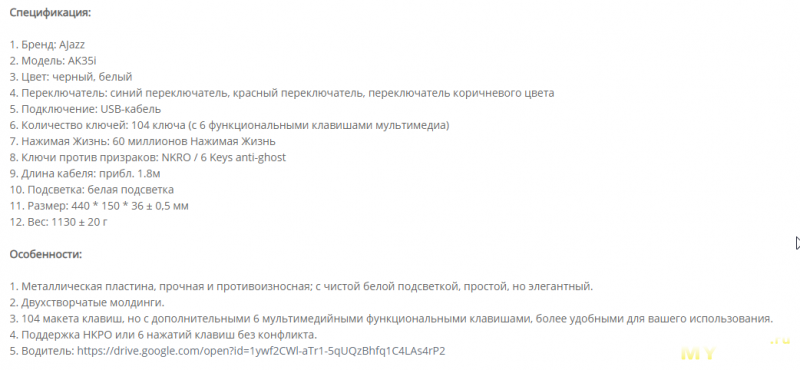
Фирма производитель A-JAZZ (есть сайт на английском). Специализируется, судя по сайту, на производстве клавиатур, мышей и еще каких-то устройств.
В комплекте гарантийный талон и инструкция на китайском языке. Привожу ее здесь, возможно кто-то захочет помочь с переводом.
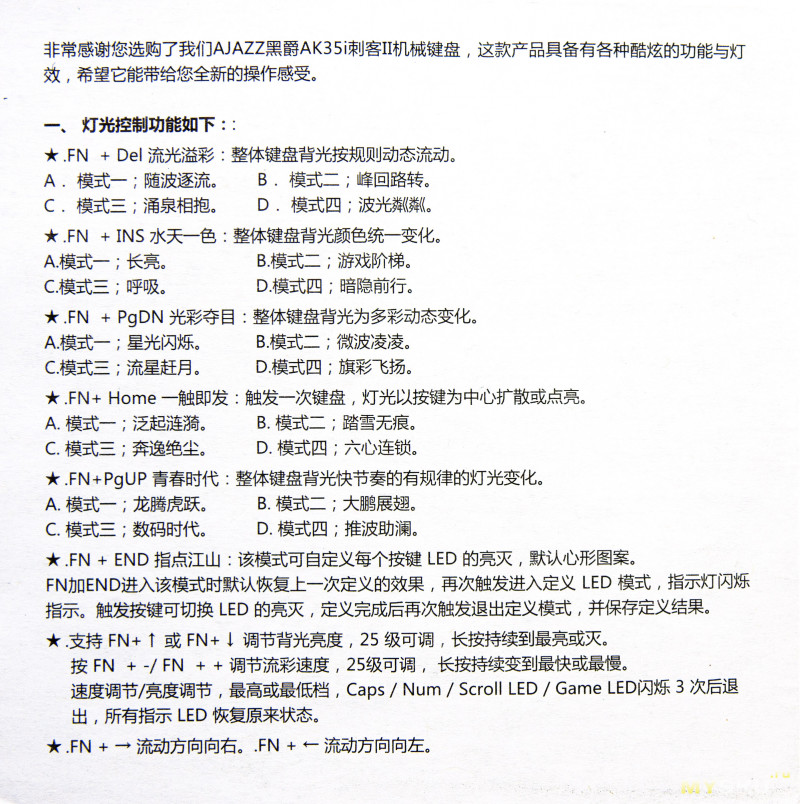
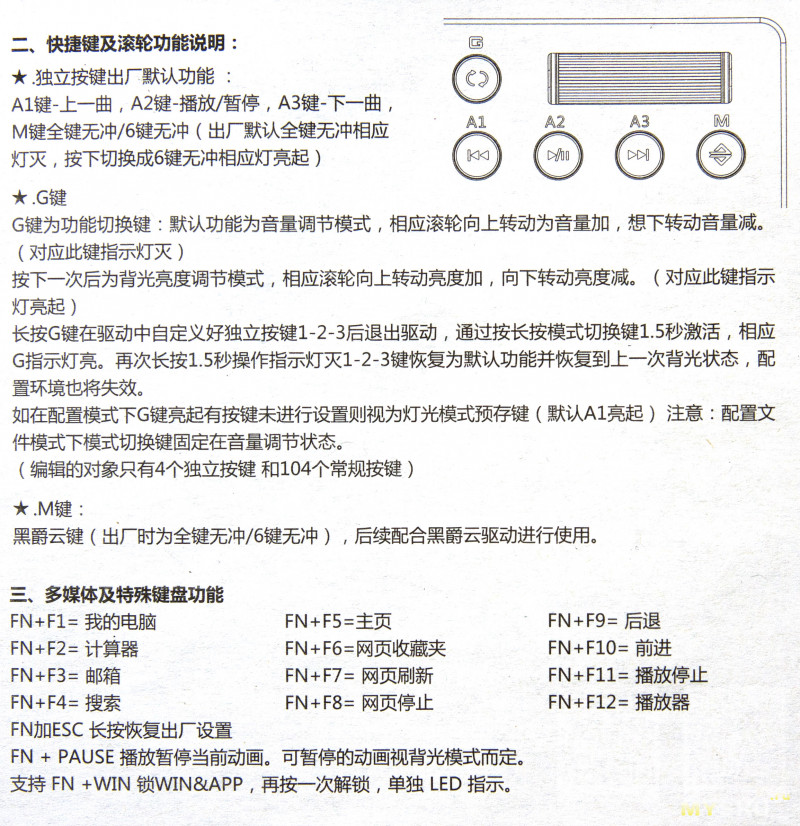
Клавиатура увесистая — 1130 грамм (в два раза тяжелее A4Tech KV-300). Производитель обещает стальную пластину внутри (Прошу прощения, но полной разборки не будет).

Прочные устойчивые ножки с прорезиненной прокладкой. По столу не скользит.

USB кабель 1,8 метра в нейлоновой оплетке.
104 клавиши (размер буквенно-цифровых стандартный 16х13 мм) плюс шесть мультимедийных. Толщина клавиатуры вместе с клавишами около 30 мм (у KV-300 всего 10 мм). Было очень странно пересесть со слим клавиатуры на эту. Клавиши нажимаются очень мягко. Срабатывают если поместить грузик в 50 грамм. Лично я момента срабатывания клавиши или щелчка при нажатии (особенно при быстром наборе) не ощущаю. Звук от клавиш несколько громче, чем от A4Tech, но, пожалуй, сравним со звуком «обычной мембранной» (ниже будет ролик с демонстрацией подсветки, там же можно услышать звук клавиш).
На переключателях надпись AJAZZ.

Каждая клавиша состоит из молочного цвета подложки и черного колпачка. Буквы сделать заподлицо с поверхностью. Я не видел как выполняется лазерная гравировка, но я так понимаю поверхность клавиши прожигается до подложки. Вопрос, не забиваются потом эти канавки пылью?

Хоть я и не бухгалтер (они любят пользоваться цифровой частью клавиатур), мне нравятся полные клавиатуры 104 или больше клавиш. Я иногда пользуюсь этими клавишами, кроме того, некоторые программы работают именно с ними.
Клавиатура имеет белую подсветку клавиш с несколькими режимами работы и с регулируемой яркостью.

Есть поддержка макросов. Распознает одновременное нажатие шести клавиш.
Как я писал выше, инструкция только на китайском языке. И все мои попытки найти ее на английском успехом не увенчались. Мало того, в основном отзывы на клавиатуру (а она продается на многих площадках) содержат просьбу поделиться английской инструкцией. Пришлось кое-как переводить то что есть и методом тыка разбираться с возможностями и настройками. Наверняка, я не все смог найти.
Итак, вверху справа находятся шесть мультимедийных клавиш.

А1, А2, А3 в обычном режиме работают как клавиши для управления медиа плейером.
Выше находится «колесико» для регулирования громкости или яркости подсветки. Мне очень понравилось пользоваться этим регулятором. Обычно, фоном у меня звучит Radio-Roks. Но реклама просто задалбывает. Очень удобно быстро уменьшить громкость, а затем вернуть обратно.
Клавиша G переключает режимы работы клавиатуры:
При нажатии примерно 1,5 секунды, она загорается красным цветом и тогда регулятором громкости можно изменять яркость подсветки.
При длительном нажатии, клавиатура переключается в режим поддержки макросов. При этом загорается одна из клавиш А1-А3.
Для чего нужна клавиша M я так и не понял. В инструкции невнятно упоминается облако и 6 клавиш… Помощь зала?
Внизу справа есть функциональная клавиша FN. При нажатии этой клавиши в комбинации с другими выполняются некоторые действия. Такая клавиша обычно присутствует на клавиатурах ноутбука, но расположена она слева, что на мой взгляд удобнее, чем в данном случае.
FN + клавиши листания страниц и пр (L1-L6) переключает режим подсветки. Меня интересует только один постоянный режим. Остальное, на мой взгляд, баловство :). Особенно умиляет подсветка в форме сердечка.
FN + перемещение курсора меняет яркость подсветки и скорость
Пример видео можно посмотреть здесь.
Работая вечером или в очень пасмурный день, мне не хватает света для клавиатуры. А слепым методом печати я так и не овладел. Включать же общий свет на целый день, особенно длинными зимними вечерами не хочется. Для решения этой проблемы, над клавиатурой была закреплена светодиодная лента, которую я подключил к компьютеру и включаю по мере необходимости.


Но подсветка в новой клавиатуре решает эти проблемы. Можно с легкостью настроить нужный режим и яркость.
На функциональные клавиши тоже назначены действия:
• FN+F1= мой компьютер
• FN+F2= калькулятор
• FN+F3= почтовый ящик
• FN+F4= поиск
• FN+F5= главная страница
• FN+F6= коллекция страниц
• FN+F7= обновление веб-страницы
• FN+F8= остановка веб-страницы
• FN+F9= назад
• FN+F10= вперед
• FN+F11= воспроизведение остановлено
• FN+F12= проигрыватель
• FN плюс ESC нажать и удерживать — восстановить заводские настройки.
И еще одна комбинация FN+WIN — блокировка клавиши WIN. Эта комбинация будет интересна геймерам, чтобы случайно не нажать WIN и не свернуть игру.
Никаких сторонних драйверов для работы не требуется. Однако, на странице продавца есть ссылка на драйвер. Как оказалось — это утилита для настройки. К тому же, не для данной модели, а для аналогичной с RGB подсветкой (есть и такая). Утилита данную модель не опознает. На сайте производителя нет утилиты для нее. Но мне удалось найти страницу в FB, где есть ссылка на Dropbox, где лежат драйвера для всех устройств, в том числе и для AK35i с белой подсветкой.
Утилита позволяет сделать еще кучу настроек для клавиатуры. Но основная проблема — это отсутствие английского языка.
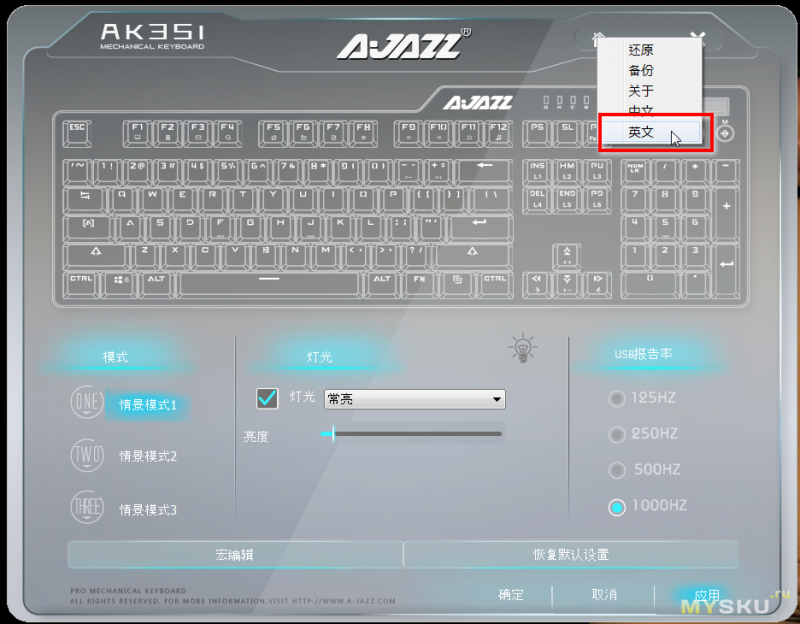
Вернее, есть возможность выбрать английский язык, но помогает это не очень. Переводятся только основные кнопки типа Ok, Cancel, которые и так понятны.
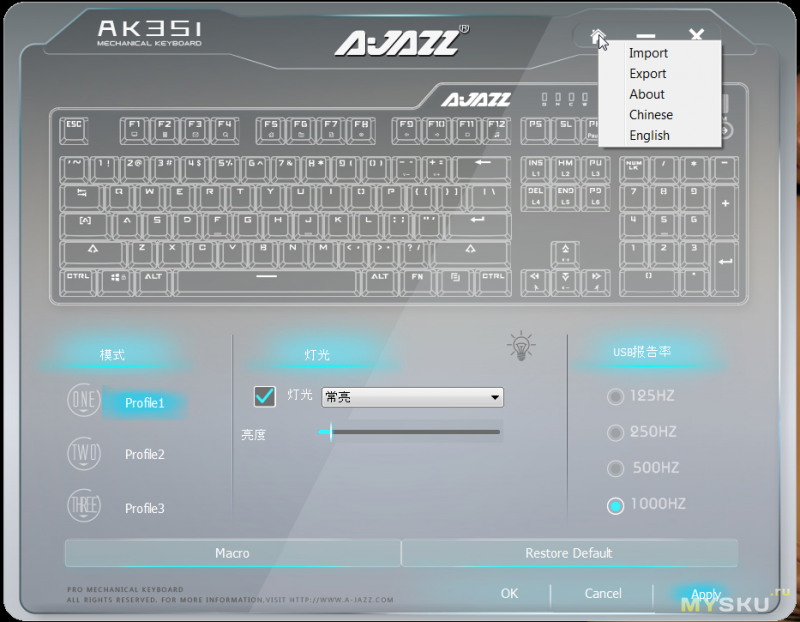
А вот в меню создания макросов, например, так все и остается на китайском.

Раньше я никогда не имел дела с механическими клавиатурами и макросами. Поэтому пришлось изрядно попотеть пока разбирался с утилитой.
Для меня было не понятно, как назначить и потом запустить какой-либо макрос. Идея такая, что нужно выбрать клавишу, назначить макрос… Но что потом? Клавиша Ok, которая записывает его в клавиатуру остается неактивной.
Большую помощь в переводе мне оказала программка Screen Translator. Данная программа позволяет переводить слова и предложения на лету с экрана. В отличие от, например, Lingvo она понимает как текстовые поля, так и графический текст. Т.е программа сначала распознает текст на изображении, а потом пытается его перевести. Может работать как оффлайн, так и использоваться Yandex, Google translate онлайн. В связи с тем, что сначала идет распознавание, переводит программа довольно долго (около минуты, в зависимости от текста). Опять же, если изображение плохое (перечеркнуто или еще какие помехи), программа может не распознать текст. Но, зато, с помощью ее можно переводить различные сообщения в играх. Для активации нужно нажать комбинацию Ctrl-Alt-Z, выделить интересующую область и ждать результата.
Что же получилось в итоге?
Есть три профиля, которые можно настроить. Эти профили потом можно будет переключать с помощью клавиш A1, A2, A3, если перед этим нажать на несколько секунд клавишу G (при этом загорается одна из выше перечисленных клавиш). Для настройки необходимо выбрать какой-либо профиль и потом настраивать клавиши.
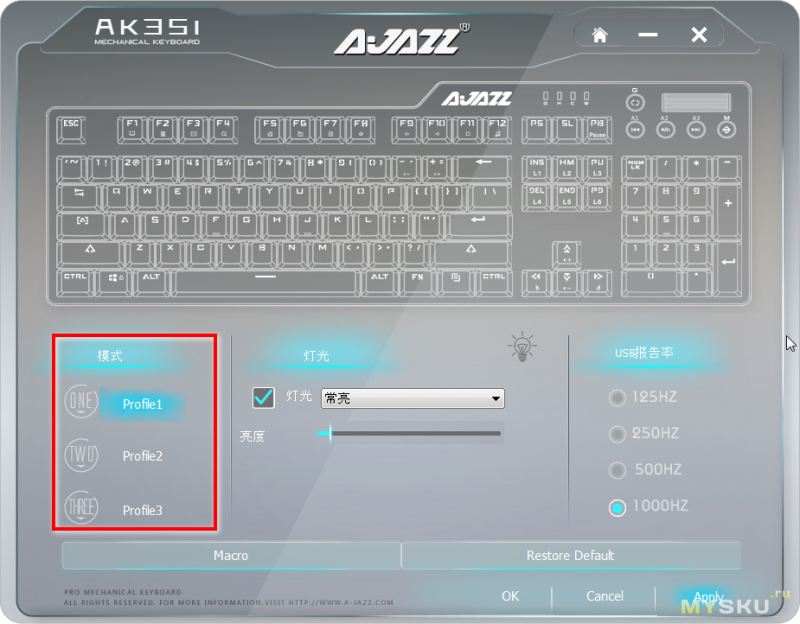
А макросы могут быть следующими
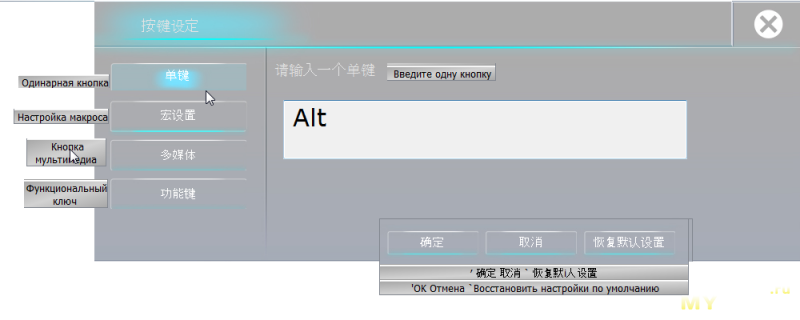
На любую клавишу можно запрограммировать
— эмуляцию другой,

— записать последовательность нажатий, при этом будет запоминаться также длительность нажатия,
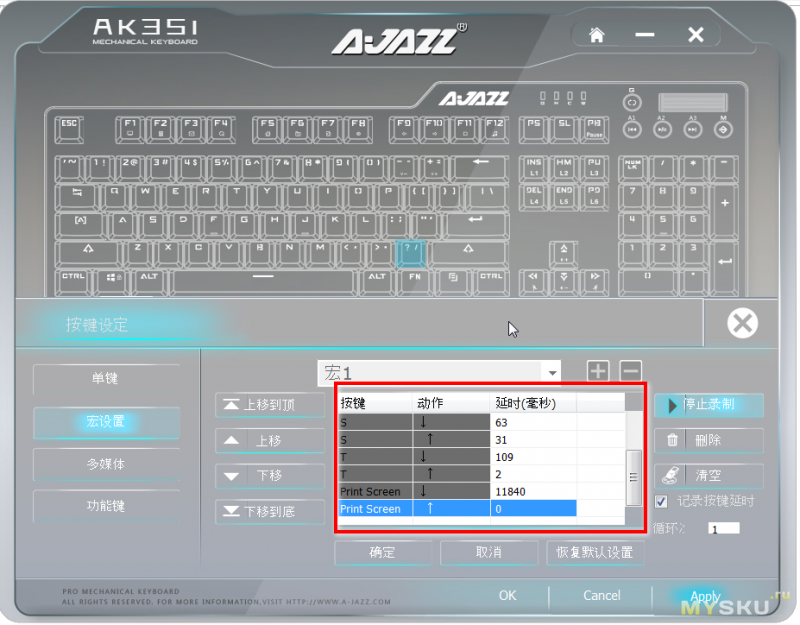
— некие мультимедийные действия

— настроить некий ключ. Что это такое, я к сожалению, не разобрался. Даже программа-переводчик не помогла. Возможно, кто-то подскажет в комментариях
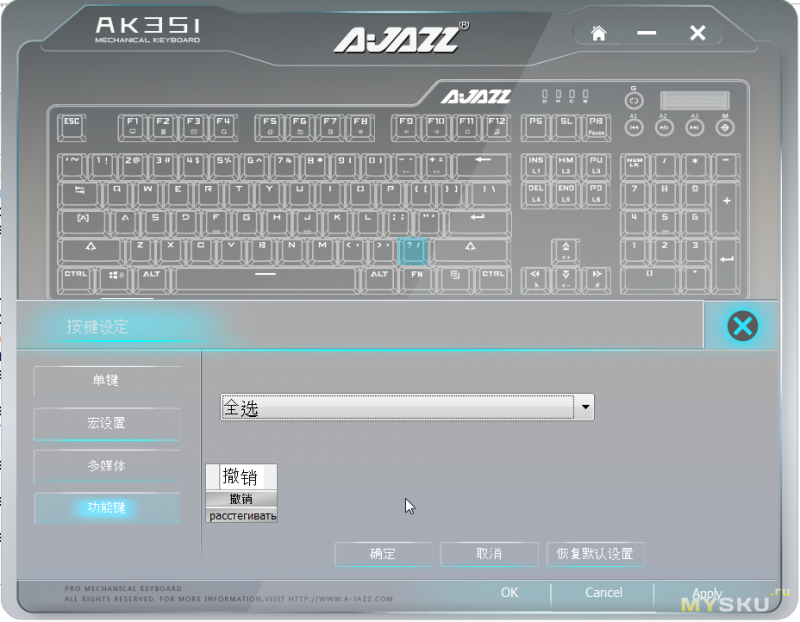
Далее, для каждого профиля можно настроить режим подсветки и скорость. Режимов на много больше, чем можно выбрать с помощью клавиш L1-L6.
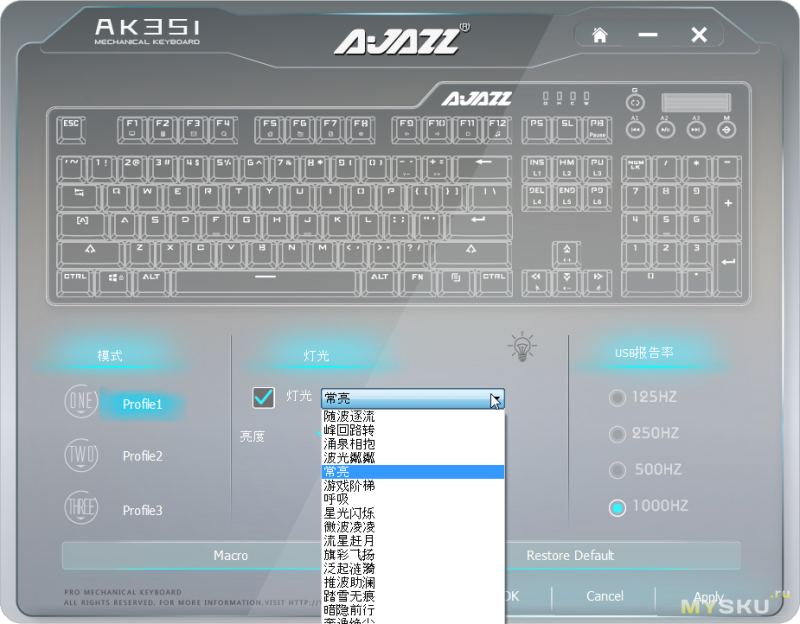
Ну, и наконец, можно настроить скорость опроса USB порта. Я так понимаю, что при этом клавиатура будет быстрее или медленнее реагировать на действия пользователя.
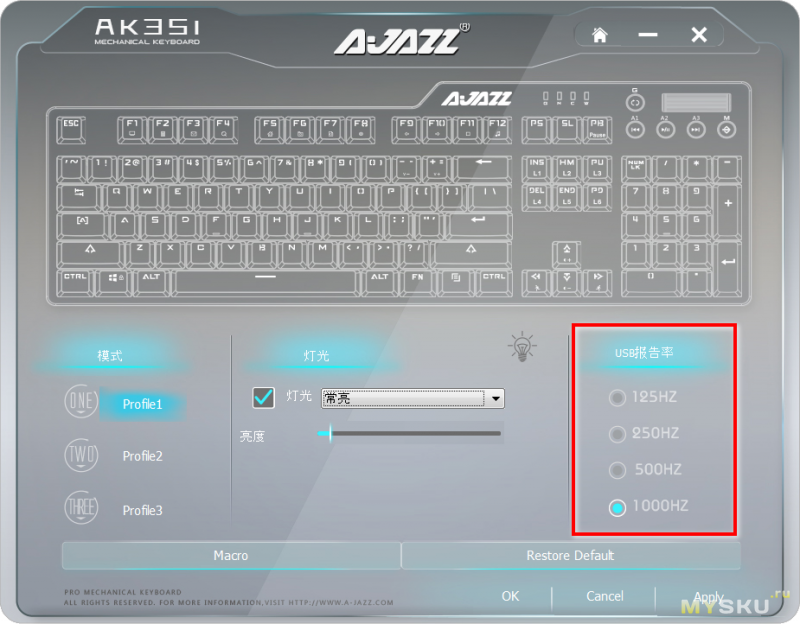
При нажатии кнопок Ok или Apply все настройки записываются в клавиатуру (при этом подсветка мигает) и после этого утилиту можно закрыть.
Как я уже писал, макросы работают только когда клавиатура переключена в соответствующий (игровой) режим и выбран один из профилей. Лично для меня было бы гораздо интереснее, если бы макросы можно было активировать по комбинации клавиш. Например той же клавиши FN+другая клавиша. Дело в том, что по работе часто приходится писать какие-то стандартные фразы (или для программистов какие-либо операторы) и иногда хочется, чтобы какой-то шаблон вставлялся в текст, а не приходилось его каждый раз набивать. Но использовать для этого игровой режим не вариант, потому что когда-никогда я использую все клавиши клавиатуры. И зашивать на какую из них макрос, значит лишить ее своих действия. А переключаться каждый раз из одного режима в другой не очень удобно.
Есть еще один большой минус у этой клавиатуры. На клавишах нет русских символов. Я писал выше, что до сих пор к великому сожалению не научился набирать текст в слепую. Вариантов решения проблемы несколько.
Можно наклеить прозрачные наклейки.
Можно сделать лазерную гравировку. У нас такая гравировка стоит порядка $12. Но у меня в городе таких услуг не предоставляют, а пересылка по стране в обе стороны добавит еще лишних три доллара.
Можно попытаться найти сменные клавиши на Али с нужными символами.
И, наконец, это неплохой стимул для обучения слепому методу печати :).
Пока я выбрал последний вариант. Тем более, что за столько лет, проведенных за компьютером я почти могу печатать без русских символов. Правда, при этом все равно поглядываю на клавиатуру, да и руки у меня лежат в неправильном месте. Отчасти, научиться обходиться без русских символов мешает серый зверь, любящий частенько поваляться у меня на коленях.

Каковы же будут выводы?
Мне однозначно понравилась клавиатура. Жаль, что я не могу оценить ее «игривость», потому что не увлекаюсь этим занятием. За несколько недель использования я не заметил минусов. Очень удобно пользоваться мультимедийными клавишами и регулировкой громкости. Отличная регулируемая подсветка. Мягкие клавиши. В общем, работать одно удовольствие.
Еще раз хочу заметить что нужно время для привыкания к конкретной клавиатуре. Например, я не сразу привык к ее высоте, особенно при переходе со слим клавиатуры. Есть еще один нюанс. Пальцы правой руки, обычно, у меня находятся в районе клавиш управления курсором. Может это просто привычка, а может потому что этими клавишами я чаще всего пользуюсь. Именно поэтому в этом месте на KV-300 стерлось покрытие. Так вот, на AK35i за счет высоты клавиш мои пальцы не помещаются, и мизинцем я часто цепляю «1» на цифровой клавиатуре.

Так что же выбрать? Если честно, то я не могу определиться что лучше для набора текста A4Tech KV-300H или A-JAZZ AK35i. Однозначно эти клавиатуры лучше чем «обычные мембранные». Если финансы ограничены, то можно без колебаний выбрать A4Tech. Если кроме набора текста вы еще играете во всякие шутеры, то пожалуй механика будет лучшим выбором.
Немного текста о разных клавиатурах и личные впечатления от работы на них.
Ты помнишь как все начиналось?
За свою жизнь я пользовался многими видами клавиатур.
Все началось с терминалов от ЭВМ М6000, СМ2, ЕС-1020 и пр.

Клавиатура таких терминалов отличалась эргономическим дизайном (советское — значит лучшее), надежностью (корпус был изготовлен из металла толщиной 1,5-2 мм. Сама клавиатура весила наверное килограммов пять), удобством работы (по клавишам нужно было не нажимать, а именно стучать, потому что не всегда нажатие гарантировало срабатывание), совместимостью (латинский шрифт был совместим с нашим, т.е. на клавише с буквой Ф стояла латинская F, Д — D и т.д. Но тогда было на все свое видение, главное не похожее на вражеские государства).

Потом были ЕС-1840. Честно говоря, не помню какая там была клавиатура, но вот манипулятор «Колобок» запомнился. Раза в два больше современных мышек с громко клацающими клавишами и витым «хвостом» с мизинец толщиной.

Ну, а дальше уже самые разнообразные клавиатуры включая с эргономическим дизайном, мультимедийные и пр.
Среди всех выделялись клавиатуры фирм Mitsumi (наверное самой распространенной в начале и, если я не ошибаюсь, первые из них были механическими), Microsoft.

Потом стандартом де-факто для меня стали изделия фирмы Logitech.
Когда-то понравилась клавиатура фирмы Dell. Интересный дизайн, надежная, приятная в использовании.

Если вам кто-то скажет, что он купил много лет назад клавиатуру за $2-$3 и до сих пор ей пользуется, то это значит, что человек или никогда за другой не работал или вся работа сводится к печати нескольких предложений в день в контакте или еще каком чате. Я не хочу сказать, что за такой клавиатурой нельзя работать. Но удобство, скорость набора и пр. очень зависит от самого изделия.
Кроме того, с одним конкретным экземпляром могло просто повезти. И он хорошо проработает много лет.
На самом деле, лучшими знатоками надежности прочих свойств манипуляторов, на мой взгляд, являются админы больших предприятий. Вот они то точно знают как часто ломаются клавиатуры и мыши, какие из них переносят заливку чаем и кофе. Правда, далеко не все (вернее мало кто) из руководителей готов покупать для своих сотрудников дорогие механические клавиатуры или эргономические от Microsoft.
Конечно, к любой клавиатуре нужно привыкать. А привыкнув к одной, перейти на другую бывает не очень просто, особенно если следующая сильно отличается от предыдущей.
Последние лет шесть я провел за обычной клавиатурой Logitech Deluxe Y-SU61, которая мне досталась по наследству. Сколько она проработала до этого, я даже не знаю.
В результате после стольких лет работы внешний вид уже не новый (даже кое-где символы стерлись), но клавиатура вполне работоспособная.

Все эти годы я тоже довольно мало печатал текста. Но последнее время это изменилось и я стал задумываться о замене своей клавиатуры. В обзорах механических клавиатур рассказывалось, что это верх совершенства для геймеров и тех, кто много печатает. Для меня стоимость манипуляторов всегда была в пределах $10 (тот же Logitech). Поэтому цена от $50 за клавиатуру останавливала. Вспомним, что сейчас за эти деньги можно купить 250 Gb SSD, а если повезет в какой распродаже, то и 500 Gb.
Но почему же цена механической клавиатуры выше в несколько раз чем «обычной»?
В основном современные клавиатуры делятся на два вида (на самом деле их больше, но это самые распространённые): мембранные и механические.
В мембранной есть две пластиковые пластины, на которые нанесены дорожки и контакты под клавишами. Между этими пластинами лежит еще одна с отверстиями под клавишами. Толщина таких пластин меньше миллиметра (0,1? 0,01?).

Под каждой клавишей есть небольшой бампер из силикона, внутри небольшой штырек. У некоторых клавиатур эти бампера собраны на одном «ковре», на некоторых для каждой клавиши отдельно.

Клавиша нажимает на этот бампер, а штырек прижимает один лист к другому, таким образом замыкая контакты. За счет упругости бампера клавиша возвращается обратно.Проблема таких клавиатур в том, что при плохом (дешевые клавиатуры) изготовлении эти контакты могут окисляться, стираться или с самого начала плохо срабатывать. В случае если клавиатура будет залита даже водой, со временем дорожки разъедаются и часть или вся клавиатура перестает работать. Кроме того, контакты срабатывают только когда клавиша в самом низу. Многие наверное замечали что на дешевых или старых клавиатурах приходится нажимать с некоторым усилием, чтобы клавиша сработала.
В механической же клавиатуре за замыкание контактов отвечает специальный переключатель, для каждой клавиши свой.
Но это еще не все. Также клавиатуры отличаются механизмами самих клавиш. В мембранных обычно используется штоковый механизм: корпус с прямоугольными отверстиями (шахтами) под крепление клавиш.

Сама клавиша также имеет прямоугольный выступ с защелками, который вставляется в шахту. Защелки не дают выпасть клавише.

Так вот, почему же дешевые клавиатуры работают хуже или служат меньше времени. Все зависит от точности изготовления шахт и клавиш, а также самого пластика, из которого они изготовлены. Понятно, что в дешевых изделиях пластик похуже да и точность изготовления. В результате, если на клавишу нажимать не строго по оси, ее может перекашивать и, вы или не сможете нажать ее, или при возврате она застрянет (западают клавиши). Кроме того, у некоторых более дорогих клавиатур нижняя крышка изготовлена из металла. Это увеличивает вес клавиатуры, за счет чего она меньше скользит по столу, и ее прочность. Но, последнее время я не помню клавиатур с металлическим дном. Для дорогих просто используется более прочный пластик.
Есть еще ножничный механизм. Чаще всего такой механизм используется в клавиатурах ноутбуков.

Такие клавиатуры отличает равномерный и меньший ход клавиши, более тихий звук нажатия. И, несмотря на то, что контакты там изготовлены как мембраны, работают они значительно лучше.
Ну, и наконец, механические клавиатуры.
О них можно рассказывать очень долго и много. Если кратко, то существует 4 основных типа переключателей, разделяющихся по цвету.

В зависимости от цвета, переключатели обладают следующими свойствами:
• Blue (синие) – тактильно-аудиальные переключатели с усилием нажатия 55 грамм. Считаются идеальными для набора текстов. Тактильное ощущение очень хорошо чувствуется, а сила нажатия сравнима с «обычными» клавиатурами.
• Brown (коричневые) – тактильные переключатели с усилием нажатия 45 грамм. Представляют из себя баланс между игровыми и клавишами для набора текстов. У них есть тактильные ощущения на середине нажатия, так что вы всегда чувствуете момент, когда кнопка сработала. Считаются универсальными.
• Black (черные) – упругие линейные переключатели с усилием нажатия 60 грамм. Равномерное нажатие, без клика и тактильных ощущений. Считается одной из лучших кнопок для игр.
• Red (красные) – легкие линейные переключатели с усилием нажатия 45 грамм. Еще один вариант игровых кнопок. Это более легкий вариант MX Black, с меньшим усилием срабатывания.
(Ну и еще несколько не столь распространённых).
Так вот, когда решил сменить клавиатуру, сначала хотел найти мембранную фирмы Dell. Однако, поиски не увенчались успехом (по крайней мере я не смог найти клавиатуру по адекватной цене). Но, я обнаружил среди ассортимента любимой мной фирмы Logitech аналогичную по внешнему виду клавиатуру.

Но когда я наконец ее нашел в магазине на витрине и взял в руки, то понял, что это жуткая вещь. Такое впечатление, что она развалится в руках, а если ее взять за разные концы, то можно согнуть как винт самолета.
В комментариях к обзорам механических клавиатур часто упоминалась как более дешевая альтернатива A4Tech KV-300H. Это тонкая (slim) клавиатура с ножничным механизмом клавиш.

Честно говоря, для меня изделия этой фирмы менее качественные, чем у той же Logitech. Да и стоят они дешевле. (Не нужно говорить, я купил одну мышку этой фирмы и она работает много лет. Все познается в сравнении, а также в статистике поломок. Я не ориентируюсь на заказные статьи в журналах, это мой личный опыт продавца компьютеров.) Но данную клавиатуру все очень хвалили, и я решил ее приобрести. Как на зло, они кончились по всей стране. Там где ее еще можно было найти, цена была раза в два выше, чем ее обычная цена (порядка $40 против $24). Многие утверждали, что эта клавиатура снята с производства и взамен предлагали KD-300 той же фирмы. Как говорится, найди десять отличий.

Но, судя по отзывам клавиатура очень сильно отличалась по качеству и удобству работы от KV-300. В результате, мне удалось найти эту клавиатуру где-то в Польше. Я даже договорился со своими знакомыми, чтобы они ее привезли при случае. Но тут, я позволил в представительство A4Tech, просто уточнить действительно ли KV-300 уже не выпускаются. Выяснилось, что партия стоит на таможне и буквально через неделю они появятся в продаже. И действительно, через пару недель клавиатура была у меня. Цена, как я и говорил около $24. И в отличие от той, которую я хотел купить в Польше, она была полностью русифицирована.
И вот, я больше года пользуюсь этой клавиатурой. И несмотря на то, что раньше мне не очень нравились ноутбучные клавиатуры, а также моему предвзятому отношению к изделиям фирмы A4Tech, впечатления от нее очень положительные. Довольно увесистая, несмотря на внешний вид, с противоскользящими ножками, тонкая с большими квадратными клавишами (хотя общий размер как у стандартной). Клавиши нажимаются очень мягко и четко, ход короткий. Символы нанесены хорошо, по крайней мере нет и намека на то, что они сотрутся. Как бонус два дополнительных USB порта по бокам. Справедливости ради нужно заметить, что не все устройства в них работают.
Но все имеет и свои минусы. Я стараюсь печатать очень быстро (правда, обычно, такая фигня получается :) ). За счет того, что высота клавиш маленькая иногда палец попадает не четко посередине, а ближе к краю, и поэтому получается нажать две клавиши одновременно. Опять же, за счет малого хода клавиши бывает что клавиша нажимается дважды. Но, как я писал выше, к каждой клавиатуре нужно привыкнуть. На мембранной Logitech были другие проблемы, в частности, клавиши не всегда срабатывали, потому что я просто их не дожимал до конца. Единственный минус этой клавиатуры, пожалуй, покрытие в районе стрелок управления курсором начинает стираться. (К разговору о дорогих и дешевых производителях. На недорогой клавиатуре Logitech символы начали стираться лет через 5-6 ежедневного использования).

Но, все же мысль о механической клавиатуре будоражила мой мозг. И вот banggood.com прислал для обзора механическую клавиатуру A-JAZZ AK35i. В связи с тем, что я не играю на компьютере, я выбрал клавиатуру с универсальными коричневыми переключателями (может стоило взять синие, как считается лучшие для набора текста. Однако, они также издают более громкий щелчок при нажатии). Хотя данная клавиатура выпускается еще с синими и красными свичами.
Немного подробнее о коричневых (текст из всемирной паутины).

• Тип: Тактильный (Tactile Action)
• Сила для срабатывания: 45гс, максимальная до срабатывания: 57гс
• Длина пути: 4мм (2мм до срабатывания)
Brown нельзя отнести к игровым или печатным типам переключателей. Это универсальные переключатели для повседневной жизни, которые подойдут как для игр, так и для набора текста. Клавиши великолепно откликаются на нажатия. Ощущение, что клавиша нажата, возникает уже на половине хода клавиши. Также, поскольку точка срабатывания клавиши и возвращения в исходное положение находится на одном уровне, при печати ваши пальцы буквально плывут по клавишам.
Brown – универсальные переключатели. Подойдет для тех, кто не может определиться с выбором, либо для тех, кому нужно и играть, и работать с текстом на одной клавиатуре.

За счет того, что клавиша срабатывает уже на половине своего пути, нет необходимости ее дожимать до конца. Что уменьшает случаи, когда клавиша не сработает.
Что же пришло для обзора?
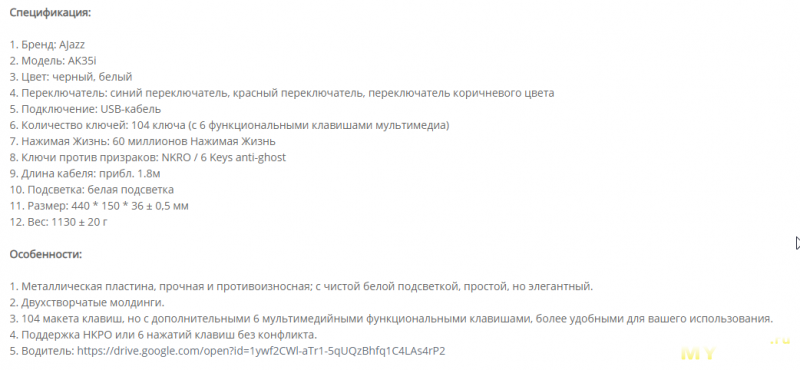
Фирма производитель A-JAZZ (есть сайт на английском). Специализируется, судя по сайту, на производстве клавиатур, мышей и еще каких-то устройств.
В комплекте гарантийный талон и инструкция на китайском языке. Привожу ее здесь, возможно кто-то захочет помочь с переводом.
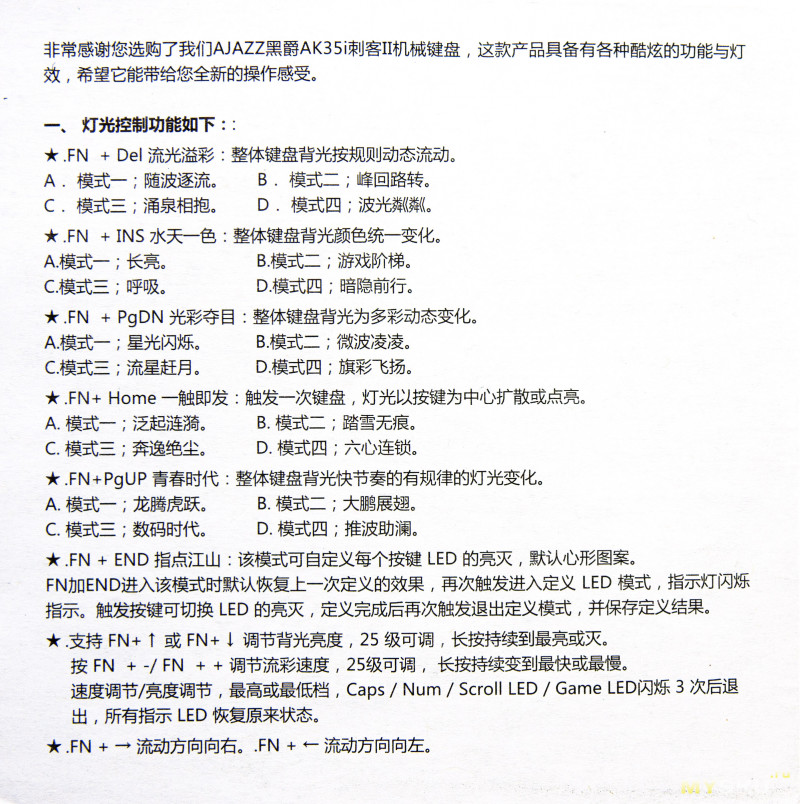
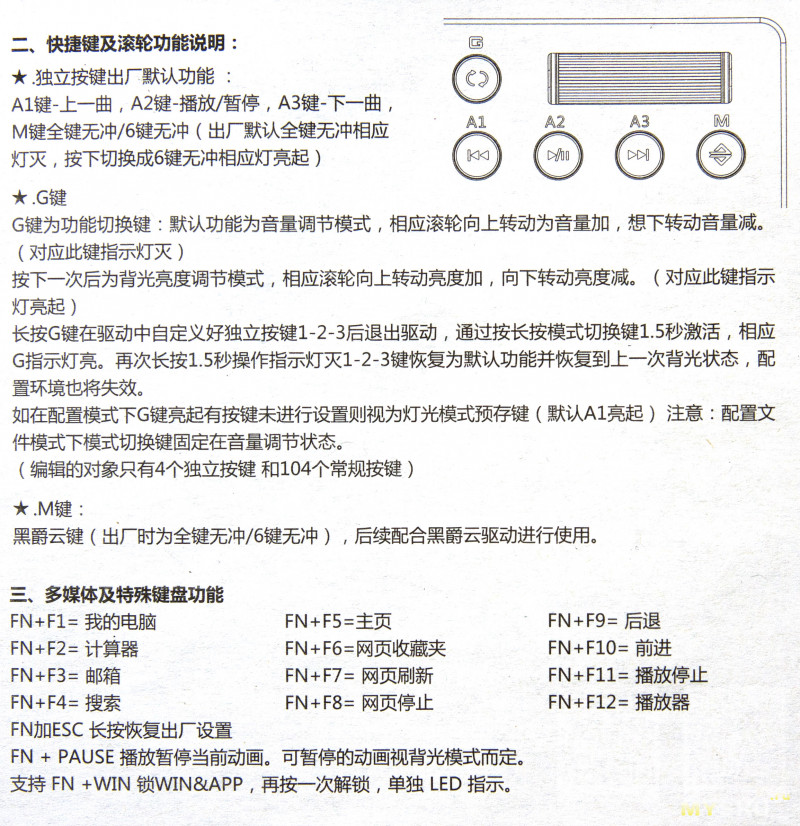
Клавиатура увесистая — 1130 грамм (в два раза тяжелее A4Tech KV-300). Производитель обещает стальную пластину внутри (Прошу прощения, но полной разборки не будет).

Прочные устойчивые ножки с прорезиненной прокладкой. По столу не скользит.

USB кабель 1,8 метра в нейлоновой оплетке.
104 клавиши (размер буквенно-цифровых стандартный 16х13 мм) плюс шесть мультимедийных. Толщина клавиатуры вместе с клавишами около 30 мм (у KV-300 всего 10 мм). Было очень странно пересесть со слим клавиатуры на эту. Клавиши нажимаются очень мягко. Срабатывают если поместить грузик в 50 грамм. Лично я момента срабатывания клавиши или щелчка при нажатии (особенно при быстром наборе) не ощущаю. Звук от клавиш несколько громче, чем от A4Tech, но, пожалуй, сравним со звуком «обычной мембранной» (ниже будет ролик с демонстрацией подсветки, там же можно услышать звук клавиш).
На переключателях надпись AJAZZ.

Каждая клавиша состоит из молочного цвета подложки и черного колпачка. Буквы сделать заподлицо с поверхностью. Я не видел как выполняется лазерная гравировка, но я так понимаю поверхность клавиши прожигается до подложки. Вопрос, не забиваются потом эти канавки пылью?

Хоть я и не бухгалтер (они любят пользоваться цифровой частью клавиатур), мне нравятся полные клавиатуры 104 или больше клавиш. Я иногда пользуюсь этими клавишами, кроме того, некоторые программы работают именно с ними.
Клавиатура имеет белую подсветку клавиш с несколькими режимами работы и с регулируемой яркостью.

Есть поддержка макросов. Распознает одновременное нажатие шести клавиш.
Как я писал выше, инструкция только на китайском языке. И все мои попытки найти ее на английском успехом не увенчались. Мало того, в основном отзывы на клавиатуру (а она продается на многих площадках) содержат просьбу поделиться английской инструкцией. Пришлось кое-как переводить то что есть и методом тыка разбираться с возможностями и настройками. Наверняка, я не все смог найти.
Итак, вверху справа находятся шесть мультимедийных клавиш.

А1, А2, А3 в обычном режиме работают как клавиши для управления медиа плейером.
Выше находится «колесико» для регулирования громкости или яркости подсветки. Мне очень понравилось пользоваться этим регулятором. Обычно, фоном у меня звучит Radio-Roks. Но реклама просто задалбывает. Очень удобно быстро уменьшить громкость, а затем вернуть обратно.
Клавиша G переключает режимы работы клавиатуры:
При нажатии примерно 1,5 секунды, она загорается красным цветом и тогда регулятором громкости можно изменять яркость подсветки.
При длительном нажатии, клавиатура переключается в режим поддержки макросов. При этом загорается одна из клавиш А1-А3.
Для чего нужна клавиша M я так и не понял. В инструкции невнятно упоминается облако и 6 клавиш… Помощь зала?
Внизу справа есть функциональная клавиша FN. При нажатии этой клавиши в комбинации с другими выполняются некоторые действия. Такая клавиша обычно присутствует на клавиатурах ноутбука, но расположена она слева, что на мой взгляд удобнее, чем в данном случае.
FN + клавиши листания страниц и пр (L1-L6) переключает режим подсветки. Меня интересует только один постоянный режим. Остальное, на мой взгляд, баловство :). Особенно умиляет подсветка в форме сердечка.
FN + перемещение курсора меняет яркость подсветки и скорость
Пример видео можно посмотреть здесь.
Работая вечером или в очень пасмурный день, мне не хватает света для клавиатуры. А слепым методом печати я так и не овладел. Включать же общий свет на целый день, особенно длинными зимними вечерами не хочется. Для решения этой проблемы, над клавиатурой была закреплена светодиодная лента, которую я подключил к компьютеру и включаю по мере необходимости.


Но подсветка в новой клавиатуре решает эти проблемы. Можно с легкостью настроить нужный режим и яркость.
На функциональные клавиши тоже назначены действия:
• FN+F1= мой компьютер
• FN+F2= калькулятор
• FN+F3= почтовый ящик
• FN+F4= поиск
• FN+F5= главная страница
• FN+F6= коллекция страниц
• FN+F7= обновление веб-страницы
• FN+F8= остановка веб-страницы
• FN+F9= назад
• FN+F10= вперед
• FN+F11= воспроизведение остановлено
• FN+F12= проигрыватель
• FN плюс ESC нажать и удерживать — восстановить заводские настройки.
И еще одна комбинация FN+WIN — блокировка клавиши WIN. Эта комбинация будет интересна геймерам, чтобы случайно не нажать WIN и не свернуть игру.
Никаких сторонних драйверов для работы не требуется. Однако, на странице продавца есть ссылка на драйвер. Как оказалось — это утилита для настройки. К тому же, не для данной модели, а для аналогичной с RGB подсветкой (есть и такая). Утилита данную модель не опознает. На сайте производителя нет утилиты для нее. Но мне удалось найти страницу в FB, где есть ссылка на Dropbox, где лежат драйвера для всех устройств, в том числе и для AK35i с белой подсветкой.
Утилита позволяет сделать еще кучу настроек для клавиатуры. Но основная проблема — это отсутствие английского языка.
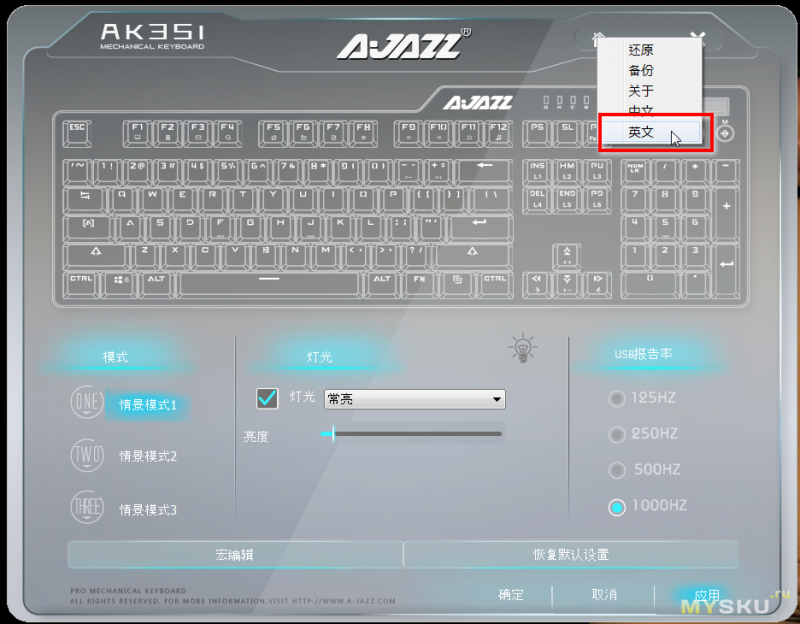
Вернее, есть возможность выбрать английский язык, но помогает это не очень. Переводятся только основные кнопки типа Ok, Cancel, которые и так понятны.
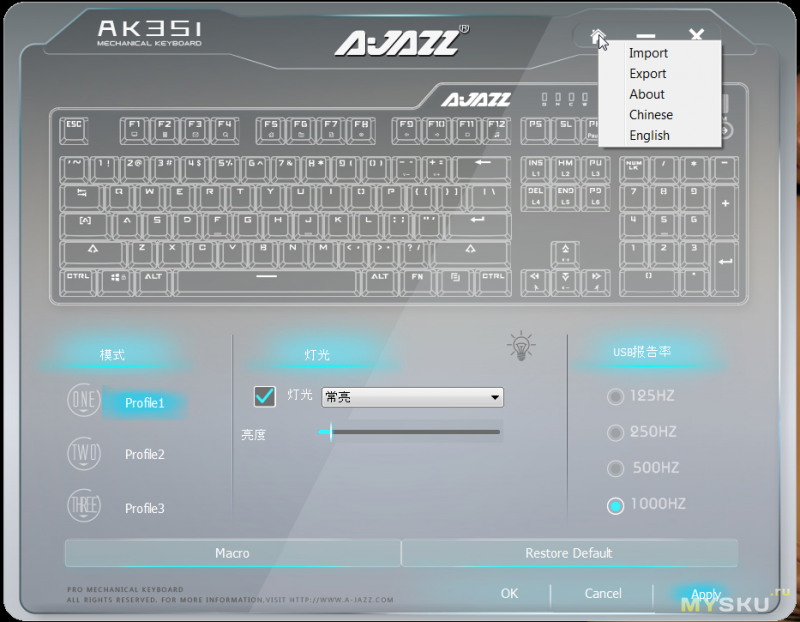
А вот в меню создания макросов, например, так все и остается на китайском.

Раньше я никогда не имел дела с механическими клавиатурами и макросами. Поэтому пришлось изрядно попотеть пока разбирался с утилитой.
Для меня было не понятно, как назначить и потом запустить какой-либо макрос. Идея такая, что нужно выбрать клавишу, назначить макрос… Но что потом? Клавиша Ok, которая записывает его в клавиатуру остается неактивной.
Большую помощь в переводе мне оказала программка Screen Translator. Данная программа позволяет переводить слова и предложения на лету с экрана. В отличие от, например, Lingvo она понимает как текстовые поля, так и графический текст. Т.е программа сначала распознает текст на изображении, а потом пытается его перевести. Может работать как оффлайн, так и использоваться Yandex, Google translate онлайн. В связи с тем, что сначала идет распознавание, переводит программа довольно долго (около минуты, в зависимости от текста). Опять же, если изображение плохое (перечеркнуто или еще какие помехи), программа может не распознать текст. Но, зато, с помощью ее можно переводить различные сообщения в играх. Для активации нужно нажать комбинацию Ctrl-Alt-Z, выделить интересующую область и ждать результата.
Что же получилось в итоге?
Есть три профиля, которые можно настроить. Эти профили потом можно будет переключать с помощью клавиш A1, A2, A3, если перед этим нажать на несколько секунд клавишу G (при этом загорается одна из выше перечисленных клавиш). Для настройки необходимо выбрать какой-либо профиль и потом настраивать клавиши.
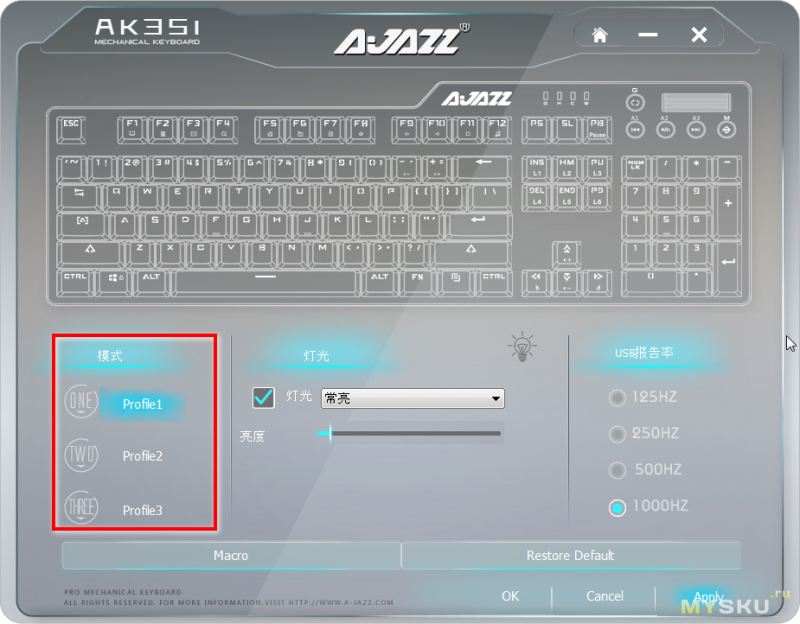
А макросы могут быть следующими
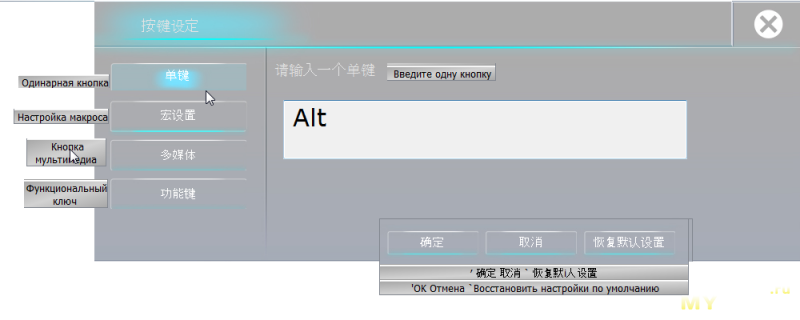
На любую клавишу можно запрограммировать
— эмуляцию другой,

— записать последовательность нажатий, при этом будет запоминаться также длительность нажатия,
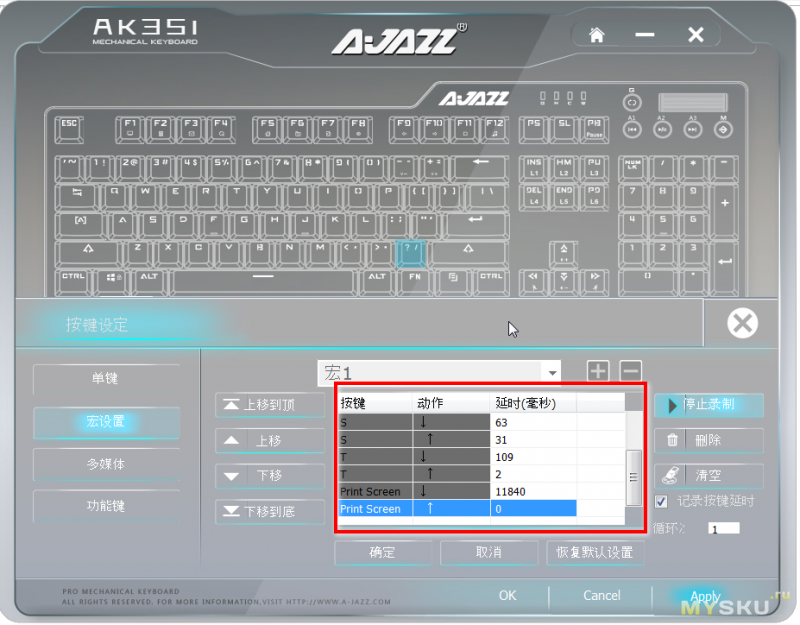
— некие мультимедийные действия

— настроить некий ключ. Что это такое, я к сожалению, не разобрался. Даже программа-переводчик не помогла. Возможно, кто-то подскажет в комментариях
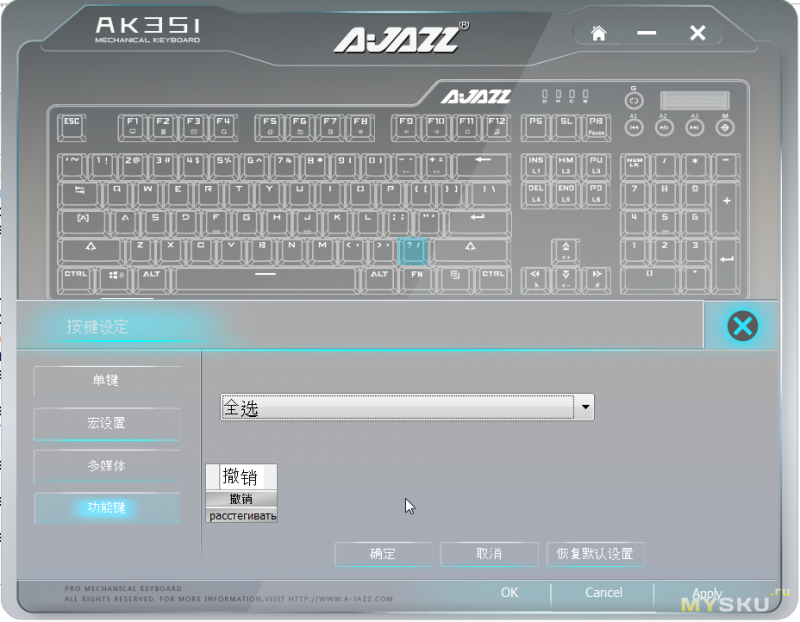
Далее, для каждого профиля можно настроить режим подсветки и скорость. Режимов на много больше, чем можно выбрать с помощью клавиш L1-L6.
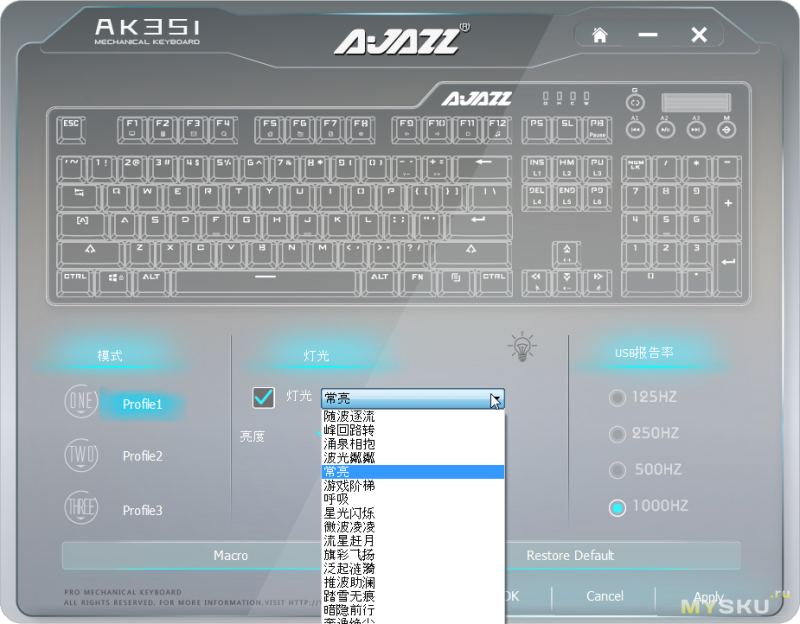
Ну, и наконец, можно настроить скорость опроса USB порта. Я так понимаю, что при этом клавиатура будет быстрее или медленнее реагировать на действия пользователя.
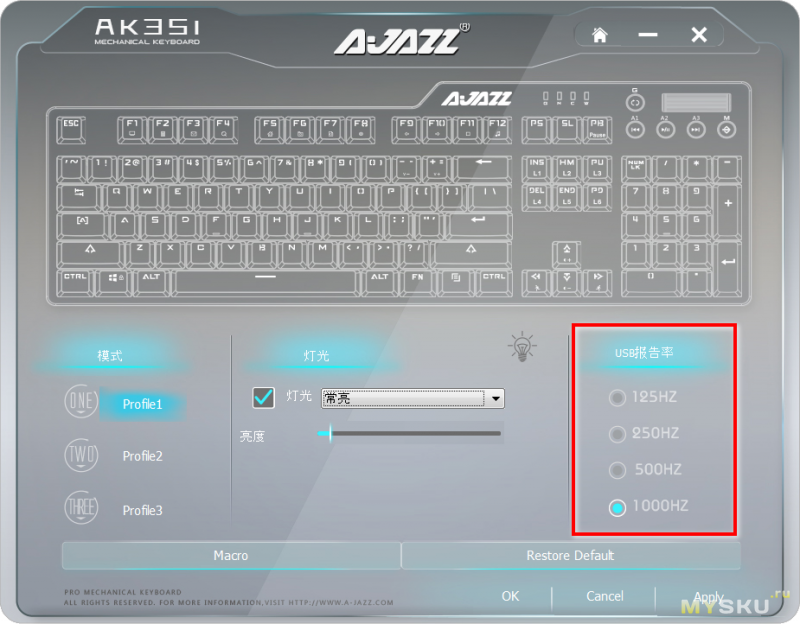
При нажатии кнопок Ok или Apply все настройки записываются в клавиатуру (при этом подсветка мигает) и после этого утилиту можно закрыть.
Как я уже писал, макросы работают только когда клавиатура переключена в соответствующий (игровой) режим и выбран один из профилей. Лично для меня было бы гораздо интереснее, если бы макросы можно было активировать по комбинации клавиш. Например той же клавиши FN+другая клавиша. Дело в том, что по работе часто приходится писать какие-то стандартные фразы (или для программистов какие-либо операторы) и иногда хочется, чтобы какой-то шаблон вставлялся в текст, а не приходилось его каждый раз набивать. Но использовать для этого игровой режим не вариант, потому что когда-никогда я использую все клавиши клавиатуры. И зашивать на какую из них макрос, значит лишить ее своих действия. А переключаться каждый раз из одного режима в другой не очень удобно.
Есть еще один большой минус у этой клавиатуры. На клавишах нет русских символов. Я писал выше, что до сих пор к великому сожалению не научился набирать текст в слепую. Вариантов решения проблемы несколько.
Можно наклеить прозрачные наклейки.
Можно сделать лазерную гравировку. У нас такая гравировка стоит порядка $12. Но у меня в городе таких услуг не предоставляют, а пересылка по стране в обе стороны добавит еще лишних три доллара.
Можно попытаться найти сменные клавиши на Али с нужными символами.
И, наконец, это неплохой стимул для обучения слепому методу печати :).
Пока я выбрал последний вариант. Тем более, что за столько лет, проведенных за компьютером я почти могу печатать без русских символов. Правда, при этом все равно поглядываю на клавиатуру, да и руки у меня лежат в неправильном месте. Отчасти, научиться обходиться без русских символов мешает серый зверь, любящий частенько поваляться у меня на коленях.

Каковы же будут выводы?
Мне однозначно понравилась клавиатура. Жаль, что я не могу оценить ее «игривость», потому что не увлекаюсь этим занятием. За несколько недель использования я не заметил минусов. Очень удобно пользоваться мультимедийными клавишами и регулировкой громкости. Отличная регулируемая подсветка. Мягкие клавиши. В общем, работать одно удовольствие.
Еще раз хочу заметить что нужно время для привыкания к конкретной клавиатуре. Например, я не сразу привык к ее высоте, особенно при переходе со слим клавиатуры. Есть еще один нюанс. Пальцы правой руки, обычно, у меня находятся в районе клавиш управления курсором. Может это просто привычка, а может потому что этими клавишами я чаще всего пользуюсь. Именно поэтому в этом месте на KV-300 стерлось покрытие. Так вот, на AK35i за счет высоты клавиш мои пальцы не помещаются, и мизинцем я часто цепляю «1» на цифровой клавиатуре.

Так что же выбрать? Если честно, то я не могу определиться что лучше для набора текста A4Tech KV-300H или A-JAZZ AK35i. Однозначно эти клавиатуры лучше чем «обычные мембранные». Если финансы ограничены, то можно без колебаний выбрать A4Tech. Если кроме набора текста вы еще играете во всякие шутеры, то пожалуй механика будет лучшим выбором.
Самые обсуждаемые обзоры
| +33 |
1912
57
|
В смысле «как мебраны»? Там и есть мембрана, да и существуют тонкие (плоские) мембранки с таким же ходом как и у ноутбучных клавиатур, чисто с конструкторской точки зрения там нет абсолютно ничего, для того что бы она работала «лучше» как клавиатура.
Уже не первый раз вот эти околонаучные
размышлениязаблуждения вижу на муське, не только от ТСа. И это «продавец компьютеров», стыд.Чаще да, но встречаются и другие вариации.
Ножничная.
еще раз повторяю, ножничная = мембранная, гугл в помощь.
Вероятно, что вы правы. Поскольку, ЕМНИП, ножничная клавиатура в основе своей — является мембранной, то есть просто другой механизм крепления клавиш. Забыл об этом за давностью. Извиняюсь. Но опять-таки, если продолжить дискуссию о типах/разновидностях клавиатур, то на память могу сказать, что есть еще емкостные сенсоры.
Вот это стадо шпалометов мб потрудится объяснить каким боком ножничный направляющий механизм ноутбучной МЕМБРАННОЙ клавиатуры делает работу ее КОНТАКТОВ лучше контактов на абсолютно такой же мембранной клавиатуре, но с другим направляющим механизмом?
Резиновая клавиатура
Сенсорная клавиатура
Проекционная клавиатура
На герконах
Сенсорная — спорно, она конечно существует, но не в свободной продаже, и это игрушка, клавиатурой назвать язык не поворачивается, нет тактильной связи. Аналогично с проекционной т.к. это в целом одно и тоже, хоть и продается.
На герконах — ок, хотя по сути опять же оптические\герконовые\механические можно в одну категорию спихнуть.
Как то так.
Странно че никто акустические не вспомнил еще, приплести то можно, и девайсы такие есть, но является ли это тем, что можно называть клавиатурой для работы\игр — нет.
Где кнопки и пружинят и проводят ток нижней частью.
А мембранная это замыкание 2х металлов (серебра) напылённого на лавсановые плёнки с промежуточным слоем для разделения.
Резина-купол работающий на прощёлкивание и тактильную отдачу, используется в качестве пружины колпачка.
На герконах — ок, хотя по сути опять же оптические\герконовые\механические можно в одну категорию спихнуть.
НЕЛЬЗЯ-все разные.
Так и мембранные для школьников-механика.
А ножничные-сложная механика Гы-гы-гы…
Тогда НЕ механика это только сенсорные, для некоторых…
Преимущества ножничного механизма в отсутствии перекосов и люфтов колпачка при движении.Дребезга и ударов.Малошумные.
Нет удара колпачка о доску.Малый ход колпачка(для меня минус, кому то плюс).
Так что я о том и говорю, все типы можно по пальцам пересчитать.
ну смысл там во всех один — путем нажатия кейкапа включить свич, а контакт там скручивается, магнит перемещается или шторка без разницы, сама клавиша (клик, усилие) механическая делается подобно друг другу.
Вот. А с малым ходом колпачка (толкателя) есть и обычные мембранки, вполне удобно. Усилие как у любой другой мембранки с подобными толкателями, в том числе и ножничных.
Ручная или наколенная на батарейках с каналом на ИК, шариковым манипулятором.
Вполне себе рабочая, конца 90 годов.
Резиновые кнопки с печатью.Бывает ещё резиновая клава с пластиковыми клавишами.
Смысл у всех клав ОДИН -путём нажатия пальца послать код в ПК.Ну кроме сенсорного недоразумения- путём ДВИЖЕНИЯ пальца.
И предок у всех один-пишущая машинка.Хотя нет-предок клавесин и фортепиано.Точнее пианино с программой на перфоленте, как в ковбойских фильмах.
Аналог ёмкостной Топре китайцы и сегодня на АЛИ продают, дорого, очень.
В обычной жизни вы часто используете сенсорную — всяческие кнопки включения и регулировки мониторов/телевизовров/пр. электроники довольно часто делают сенсорными.
По вашему тогда выходит, что все, кроме сенсорных — механические.
Так как везде (кроме сенсорных) «что-то механически двигается» — магнит ли, или механический контакт или пластина-мембрана или шток, перекрывающий оптический луч…
Виды с которыми работал лично сам:
— герконные
— на датчиках холла
— на свичах (механические)
— мембранные (есть ножничные и обычные)
— оптические
— сенсорные
— на оптических свичах (a4tech)
Автору — спасибо за обзор и небольшой ликбез — кейкапы произведены по технологии двойного литья или «doubleshot» — самый отличный и нестираемый вариант, ничего там никакой пылью не забивается.
Лучше купите с али набор кейкапов сразу с русским — качество очень хорошее. Ссылки на муське были. Если надо ссылку на них — могу в личку кинуть как дома буду. Цена их около 12$, шрифт приятней, подсветка будет работать и на русские символы тоже.
https://ru.aliexpress.com/item/Languag-PBT-s/32903879986.html
Как бы они тогда светились на просвет? На упомянутой модели Корсаров светится и латиница и кириллица.
А вот на моей Logitech G513 — дабл-шоты только латиница, а кириллица уже покраской сделана.
Есть глубокая гравировка 0,1-0,5мм(с втиранием краски), есть поверхностная 0,01-0,05мм (пальцем не ощущается) а есть цветовое изменение пластика под действием лазера(потемнение, обугливание или выбеление пузырьками кипящей пластмассы).
Именно поэтому гравировка по белым клавишам выглядит очень чётко-контрастно.
А по черным — хуже различима, если не втирать краску.
А на дорогом PBT-пластике — dye-sublimation. Намного более долговечный вариант.
PBT-пластик, в отличие от ABS не отполируется пальцами и за годы. На ABS — типично — через несколько лет клавиши как неравномерно жиром намазаны (хотя и чистые фактически).
Одних механических несколько типов.
Первыми были механизмы пишущих машинок с приделанными кнопочными контактами и от реле.Это 30-40 и наверное 50 годы.
По типу контакта: механическое замыкание-размыкание, одноконтактные, многоконтактные.Тип покрытия -позолоченные, сплав редких и драг металлов.
Магнитные: герконовые, датчики Холла.Оптика.Ёмкостные, индукционные.
По типам механики на плоской пружине, на 2х плоских и одной цилиндрической пружине -название «Кликер»(немецкий патент, есть такая клава у меня), на цилиндрической пружине, на цилиндрической пружине на сжатие, на изгиб на прощелкивание.
Звук.Щелчок прощёлкиванием пружины, за счёт зацепов и неравномерности движения механизма, за счёт удара подвижной детали-молоточка, имитация щелчка динамиком или электромагнитом как у ИБМ.
Щелчок при движении только вниз или и вниз и вверх.
Подсветка: лампочками, светодиодами корпусными и СМД, одноцветными и 3х цветными до 16 цветов и более.
Военная морская клавиатура для условий качки с усилием нажатия в 0,5-1кг с фиксированным нажатием и подсветкой нажатой клавиши лампочкой и красными светодиодами АЛ-102.
Клавиши с экраном и программируемой сменой символов и функций, как подсветкой разными лампочками разных участков колпачка (80 годы) так и ЖКИ экранов в современных вариантах -клавиатура Лебедева.
Резиновые, мембранные и сенсорные я рассматривать даже не буду.
Простые механические с «кривой пружиной» — Unicomp только делает
С прерыванием оптического луча (оптические в обиходе), а точнее это механо-оптические.
Электростатические (Topre)
Мембранные — или обычные без стабилизации или со стабилизацией (стабилизация ножницы или бабочка)
Механически-мембранные www.razer.ru/igrovye-klaviatury/razer-ornata-chroma#mecha_membrane_popup
Сенсорные (причем они очень разные — и на поверхностно-акустических волнах и поверхностно-емкостные и резистивные и проекционно-емкостные и матричные и инфракрасные и оптические)
Герконовые.
На датчиках Холла.
По ощущениям от печати на ножничной мембране, чем я занимался последние 7 лет с упомянутой A4Tech KV300H — очень даже существенно она отличается от «голой» мембраны.
выбирай шо хочешь
А потом, я наверное чего-то не понимаю, но по вашей ссылке
Цена 3 790р./ 66 = 57.42 Это дешевле чем $49.44?
И почему вы думаете что качество этой лучше, чем AJAZZ?
Это был пример и не более. Там есть варианты и дешевле. Сами каталог листайте. К слову, там реально купить за 3,5-4 рубля клаву от резаков, когда есть скидки.
А вот насчет этого я хз. Думаю, что если и лучше, то не на много.
Называется f.ua.
Ассортимент даже побольше, чем у упомянутого 4frag, что в РФ.
Поэтому и цена такая недорогая.
В качестве замены есть колпачки с двойным литьем и русскими буквами (к сожалению даблшоты c кириллицей — только АБС), если русские буквы не принципиальны — можно взять PBT, он блестеть никогда не будет.
Набор кейкапов из PBT с кириллицей будет стоить столько же сколько это вся клавиатура целиком.
Плюс дабл-шоты возможны только с ABS, а сквозное свечение возможно только с дабл-шот.
На PBT сами буквы не будут подсвечиваться, будет освещаться только межклавишный интервал. Что конечно создает свою толику комфорта, но отнюдь не позволяет печатать ночью.
Сделано для удешевления и существенного удешевления технологии двойного литья.Чтобы при литье типа буквы не выпадали.так как сначала отливают одну часть с элементами знаков а потом их заливают пластиком другого цвета.
Если контуры знаков замкнутые то от литейных форм и технологии требуется большая сложность и дороговизна.
Качественный АВС не блестит годами, лет 5-7.
Даже если и стирается то не страшно.Большой разницы от стёртого и восстановленого не заметил.
Восстановить рифление АВС пластика двойного ЛИТЬЯ просто.Берём мелкую латунную сетку с шагом в 0,1-0,2мм от топливного фильтра, бумажку смачиваем ацетоном и прижимаем к колпачку сетку а сверху бумажку с ацетоном на 20-30 секунд.
Или пескоструйкой.
ИзяBTC всё… По крайней мере на российском рынке.Клава хорошая, а вот утилиту настройки я от неё так нигде и не нашёл. Спасибо автору, теперь хоть посмотрел что это за заверь и зачем он нужен (Не нужен)
Я тоже так думал.Пока не заказал и не установил их на свою отреставрированную клавиатуру Вайз.
Оказалось что тактильная отдача у них хуже чем у резиновых куполов Митцуми и Чикони.
Даже после замены пружины в Черри механизме на более тугую от блек серии на 90гр.
ХУЖЕ, а звука вообще нет.Даже у Митцуми звук и тактильная отдача БОЛЬШЕ.
Значит, вам нужны аналоги MX Brown с более сильной тактильной отдачей.
У Cherry это MX Clear
Или вообще какие-нибудь альтернативные Зеалиосы
Заранее мерси!
пользовался недолго и A4Tech KV-300H, не понравилась тем, что гремят клавиши, больше нигде такого на ноутбучных клавиатурах не встречал.
есть похожая клавиатура BTC 6390U, она существенно лучше.
лучшее, чем мне доводилось пользоваться — BTC 6300CL, но их больше не выпускают, а ресурс подсветки невелик.
на работе уже долго пользуюсь Logitech Illuminated Keyboard, привык, но раскладка не нравится (особенно del) и очень
нежные клавиши — легко ломаются и мерзкое софттач покрытие впитывает грязь (содрал его и другим советую).
механика очень нравится с детства, даже нашел настоящую IBM model M, но перелезть на механику не могу из-за шума при печати, окружающим не нравится, а бесшумная механика без отдачи имхо вообще бессмысленна (пробовал Logitech G610, G810 и Cougar Attack 2 Black).
из мембран нравились mitsumi, но через год клавиши начинали подклинивать, потому на «ножничные» и перелез.
Сам достаточно давно клавиатуры мну (ну как давно, на радио-86рк пользовался самодельной герконовой клавиатурой).
Печатаю много (разраб).Меняю клавиатуры достаточно часто.
Долго мучила ностальгия и пару лет назад таки придушил зелёную и купил fps alloy с синими свичами (а это ~$120, на секундочку).
И получилось как про ту мартышку и очки: и так её и этак. Короче за пол года привыкнуть не смог. Для меня это оказался, пожалуй, самый бесполезный дорогой гаджет за последние несколько лет. Покупать никто не хочет даже с хорошей скидкой.Так и валяется на шкафу.
А вот упомянутую A4 Tech KV-300 уже третью сменил (одну отдал, другую залил: восстанавливать сложно — резинки от подложки отрываются очень легко). Еще в обиходе логитечевские беспроводные мембранные — тоже без нареканий.
Я это всё к чему: прежде чем тратить денежку (немалую) на механику — рекомендую посидеть за ней некоторое количество времени.
я тоже из ностальгии прикупил механику дешевую с полной раскладкой на синих, дома юзаю, пока нравится.
герконовую я тоже делал, тока для спектрума, очень мне нравилась, хоть и без особой тактильности.
Наверное, сейчас мне больше по душе очень малый ход клавиш (потому «ножницы» нравятся) и относительная бесшумность.
Да, может нужно было брать коричневые (как более тихие), но тактильно в магазине мне они понравились еще меньше.
Увесистая, не ерзает по столу, звук «клацанья» именно такой, как мне нравится. И, что немаловажно для меня, ход и размеры клавиш такие же, как на основном моем рабочем ноутбуке. Тарабаню по клавиатуре много и быстро (слепая десятипальцевая печать). Пока для себя более удачной клавиатуры не нашел.
P.s. Насчет шутеров не знаю, но в танчиках эта клавиатура вполне себе нормально (профессионалов-киберспортсменов не берем) используется :)
И одноклассницы моложе )
Нужна ваша помощь!
Хочу найти механику для игр-приоритет, набор текста сопутствующее.
Однако,. я не хочу громкую клавиатуру, по громкости не сильнее обычной мембранной MS comfort curve 2000.
Есть такие тихие мех. клавиатуры или только «перфораторы» сейчас в механике? Подскажите!!
Те что я юзал из механики по работе это минималка порядка 3х видов и то лютый дешман.
Кстати спасибо за ссылку на колпачки с кириллицей, может пригодятся!
Вы сходите в любой магаз аля DNS и попросите показать любую клаву на коричневых свичах и попробуйте на не попечатать. Демпфера глушат звон от пружин и конечный удар совсем чуть-чуть — учитывая это можно примерно представить уровень издаваемого шума.
Субьективно — мембранка даже пошумнее будет. Так как её нужно прожимать до упора, чтобы она сработала.
Посмотрите на Cherry MX Red Silent
Имхо, довольно тихая, если не бить по клавишам (а бить там и не надо).
Можно добавить звукопоглощающие кольца O-Ring + проложить шумоизоляцию в корпус.
А самый тихий Topre это Topre Silent
Боюсь, вам цена не понравится.
Из плюсов можно сказать, что это Япония и Корея, но никак не Китай.
Так что денег своих стоит, но там цена реально в 2 раза больше любой другой механики.
На Topre выпускается под тремя брендами клавы и считанное число моделей:
PFU HappyHacking Keyboard Pro (не Lite) сверхкомпактная клавиатура без курсорных клавиш (впрочем в японской версии эти клавиши есть).
Выпускается в проводной версии и в версии Bluetooth,
Выпускается в европейской версии без курсорных клавиш и в японской с курсорными клавишами
Бывают черные и белые.
Бывают на обычных Topre и на Topre Silent (с шумозащитой еще дополнительной).
Leopold
Всего 3 версии: с цифровым блоком, без цифрового блока и с сильно компактными навигационными клавишами.
Есть несколько черная, бело-серая, желто-серая и черная с серо-голубыми клавишами, черная с серыми клавишами. Других цветов не видел никогда.
Есть с Topre и Topre Silent
Есть вариации с Topre разной силой нажатия.
RealForce
Полноразмерная и без цифрового блока.
К ним есть отдельно цифровые блоки.
Есть вариации с Topre разной силой нажатия.
И есть довольно интересный экзотический вариант вариант — только для Realforce — если вы печатаете слепым десятипальцевым методом, то оцените. Так называемые Topre Variable. Большая сила нажатий под указательными пальцами. Меньшая сила нажатий под мизинцами. И средняя сила нажатия под остальными пальцами.
Кейкапов в к ним найдете с большим трудом.
Русский можно добавить только гравировкой лазером, так как там PBT. Готовые с русским можно взять в geekboard.ru, но нужно ловить приход, ждать несколько месяцев — быстро разбирают.
Подсветки нет.
Bluetooth обещал Leopold в будущем сделать, HHKB уже есть с Bluetooth. RealForce пока только проводные.
На этом же типе клавиш (китайские аналоги переключателей Topre) есть и китайские, довольно редкие. Но они тоже очень дорогие.
— Альтернатива — некликающие переключатели MX Cherry (MX Brown, MX Clear, MX Red, MX Red Silent) и аналогичные + шумопоглащающие кольца под ними.
Плюс шумопоглащающая прокладка под клавиатурой — такие ставят с завода Leopold и Realforce
Но можно и самому поставить.
Это будет значительно (в разы) дешевле чем Topre, но не столь бесшумно как Topre.